Ricevere un’email con un documento PDF importante, atteso da tempo, è sempre un momento di eccitazione. Ma cosa fare se il PDF è protetto da una password e non riesci ad accedervi? Non preoccuparti, ho la soluzione che fa al caso tuo.
Anche se può sembrare un problema complesso, rimuovere la password da un PDF è più semplice di quanto pensi. Non devi essere un esperto, hai solo bisogno di pochi minuti del tuo tempo e un po’ di pazienza.
Se sei curioso di scoprire come farlo, mettiti comodo e continua a leggere. Alla fine del mio articolo, sarai pronto a rimuovere facilmente le password dai tuoi PDF. Preparato per questa sfida?
Prima di addentrarci nella procedura per rimuovere le password dai documenti PDF, è essenziale comprendere alcune informazioni preliminari. I file PDF possono essere protetti mediante due tipi di password: la “owner password,” che limita la stampa e la modifica del documento, e la “user password,” che impedisce l’apertura del file a chi non conosce la password corretta.
La rimozione della “owner password” è un processo rapido e semplice, richiedendo solo pochi istanti. D’altro canto, superare la “user password” è più complesso, poiché richiede l’esecuzione di un attacco brute force sul documento, con tentativi di tutte le possibili combinazioni di caratteri fino a trovare quella corretta. Questo processo può richiedere diverse ore o persino giorni.
Ora che hai chiarito questi concetti preliminari, possiamo passare alla procedura pratica per eliminare le password dai file PDF. Continua a leggere per scoprire come farlo.
Table of Contents
Come togliere password da PDF su Windows e Mac
QPDF: La Tua Soluzione per Rimuovere le Password dai PDF (Windows/macOS/Linux)
Se hai bisogno di rimuovere le password da file PDF, QPDF è uno strumento gratuito e open source che può esserti d’aiuto. Questo software è disponibile per Windows, macOS e Linux, il che significa che è anche ideale per chi cerca un modo per togliere le password da PDF su Linux. Tieni presente che QPDF opera principalmente tramite riga di comando e non offre un’interfaccia grafica, ma la sua utilità è indiscutibile.
Per iniziare, se stai utilizzando un PC Windows, collegati alla pagina di SourceForge dedicata al software e scarica l’ultima versione facendo clic sul pulsante “Download Latest Version” situato nella parte superiore della pagina.
Una volta scaricato il file ZIP contenente QPDF, estrailo in una cartella a tua scelta e apri il Prompt dei comandi. Mantieni premuto il tasto “Shift” sulla tastiera, fai clic destro sulla cartella “bin” all’interno della cartella in cui hai estratto QPDF e seleziona “Apri finestra di comando qui” dal menu contestuale.
Se utilizzi macOS, l’installazione di QPDF richiede l’uso di Homebrew, un gestore di pacchetti open source che semplifica l’installazione di vari tipi di software direttamente dal Terminale.
Per prima cosa, assicurati di aver installato Homebrew sul tuo Mac. Apri il Terminale, che trovi nella cartella “Altro” del Launchpad, quindi esegui il seguente comando e premi “Invio”: /usr/bin/ruby -e “$(curl -fsSL https://raw.githubusercontent.com/Homebrew/install/master/install)”. Sarà necessario inserire la password del tuo account utente macOS quando richiesto. Successivamente, installa QPDF con il comando: brew install qpdf.
Ora sei pronto per rimuovere le password dai tuoi file PDF.
Utilizza il seguente comando in Windows Command Prompt o nel Terminale di macOS: qpdf –decrypt input.pdf output.pdf. Assicurati di sostituire “input.pdf” con il percorso completo e il nome del PDF da sbloccare e “output.pdf” con il percorso completo e il nome del PDF sbloccato risultante.
Per semplificare ulteriormente questo processo, puoi utilizzare il comando: qpdf –decrypt. In seguito, trascina il PDF direttamente nella finestra del Prompt dei comandi o del Terminale per copiare automaticamente il percorso del documento. Questo rende la rimozione delle password dai tuoi file PDF un compito rapido e senza intoppi.
Eliminare le Password da un PDF online
Se preferisci non scaricare e installare nuovi software sul tuo computer e desideri scoprire come rimuovere le password da un PDF online, sei nel posto giusto. Non c’è bisogno di preoccuparsi: esiste un servizio Web appositamente progettato per questa operazione, accessibile direttamente dal tuo browser. Sto parlando di iLovePDF.
iLovePDF
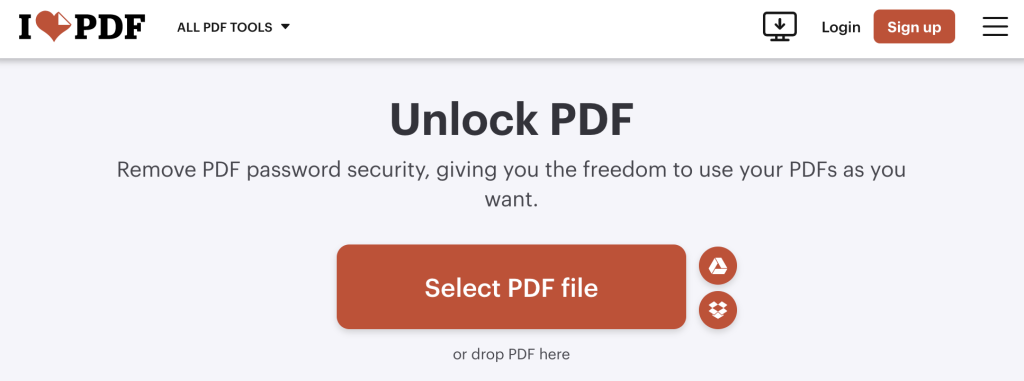
iLovePDF è un servizio online che offre diversi strumenti per manipolare i file PDF, incluso uno per la rimozione delle password “owner”. È gratuito, ma ha alcune limitazioni: puoi sbloccare un solo file alla volta, e il peso massimo del file è di 100 MB. Se desideri superare queste restrizioni e accedere a funzionalità extra, è disponibile anche una versione a pagamento a partire da 4 euro al mese. Per quanto riguarda la privacy, iLovePDF è affidabile poiché i file caricati sui suoi server vengono automaticamente eliminati entro poche ore (anche se non possiamo verificarlo direttamente).
Per utilizzare iLovePDF, segui questi passaggi:
Vai alla homepage di iLovePDF.
Fai clic su “Seleziona PDF file” e scegli il PDF da cui desideri rimuovere la password.
In alternativa, trascina il tuo documento direttamente nell’area del browser o importalo da Google Drive o Dropbox.
Una volta caricato il file, fai clic su “Sbloccare PDF” nella parte inferiore a destra.
Il tuo PDF verrà sbloccato e il download inizierà automaticamente. Se ciò non accade, puoi forzare il download facendo clic su “Scarica i PDF sbloccati”.
Hai anche la possibilità di salvare il file su Google Drive o Dropbox o di condividerlo tramite un URL, grazie ai pulsanti dedicati sulla destra.
Se per qualche motivo iLovePDF non dovesse soddisfare le tue esigenze, ci sono anche altre opzioni online per modificare PDF, alcune delle quali offrono funzionalità di rimozione delle password.
Come togliere password da PDF su Android e iPhone
Se preferisci utilizzare il tuo smartphone Android o iPhone per rimuovere le password da un PDF, ecco alcune app che potrebbero fare al caso tuo. Spero che siano di tuo gradimento.
PDF Tools (Android)
Sbarazzati delle Password dei tuoi PDF con PDF Tools.
Se possiedi uno smartphone Android e desideri eliminare la password da un PDF, puoi farlo facilmente utilizzando l’app PDF Tools. Questa applicazione mette a disposizione diversi strumenti per la gestione dei PDF, tra cui la rimozione delle password. Ecco come farlo, ed è completamente gratuito.
Ecco come procedere:
Scarica e installa l’app PDF Tools sul tuo dispositivo Android dal Google Play Store o da un altro store alternativo, se lo preferisci.
Avvia l’app toccando l’icona presente nella schermata principale del tuo dispositivo.
All’avvio dell’app, potrebbe essere richiesto di accettare annunci personalizzati. Puoi scegliere se accettarli o meno. Successivamente, accetta i termini di utilizzo toccando il pulsante “Accept and continue.”
Concedi ad PDF Tools i permessi necessari per accedere alle tue foto, contenuti multimediali e file sul dispositivo.
Una volta completate le fasi precedenti, tocca l’opzione “Unlock PDF” all’interno dell’app.
Successivamente, seleziona il tuo file PDF crittografato toccando “Select PDF Files”. Individua il PDF desiderato nella memoria del tuo dispositivo.
Dopo aver selezionato il PDF, tocca il segno di spunta nell’angolo in basso a destra.
Attendi che l’app elabori il file e rimuova la password. Il file sbloccato verrà salvato nella stessa posizione del file originale.
Ora hai un nuovo PDF privo di password che puoi aprire, visualizzare e modificare liberamente. PDF Tools semplifica il processo di eliminazione delle password per rendere più accessibili i tuoi documenti PDF.
PDF Export (iOS/iPad)
Se hai bisogno di rimuovere le password da documenti PDF su dispositivi iOS come iPhone o iPad, PDF Export è l’applicazione giusta per te. Questa app è gratuita e ti consente di apportare varie modifiche ai file PDF, compresa la rimozione delle password impostate per la stampa e la modifica. Tuttavia, è importante notare che per accedere a tutte le funzionalità disponibili, dovrai effettuare un acquisto in-app al costo di 10,99 euro.
Ecco come utilizzare PDF Export per rimuovere le password dai tuoi documenti PDF su dispositivi iOS:
Vai sull’App Store del tuo dispositivo iOS e cerca “PDF Export.”
Tocca il pulsante “Ottieni” e successivamente “Installa” per scaricare l’app sul tuo dispositivo. Potrebbe essere richiesto di autenticare il download tramite Face ID, Touch ID o la password dell’ID Apple.
Una volta completato il download, avvia l’app PDF Export toccando l’icona nell’home screen o nella Libreria app.
Nella schermata principale di PDF Export, tocca il pulsante “+” in basso a destra.
Seleziona “Sbloccare PDF” dall’elenco delle opzioni disponibili.
Seleziona il file PDF da cui desideri rimuovere la password. L’app aprirà il PDF sbloccato per te.
Ora hai accesso al tuo documento PDF senza password. Ricorda che è importante utilizzare quest’app in modo etico e legale. Rimuovere le password da documenti ai quali non sei autorizzato a visualizzare o modificare potrebbe comportare conseguenze legali. Questa guida è solo a scopo informativo, e l’uso delle informazioni è sotto la tua responsabilità.
